Jak wyłączyć komputer za pomocą telefonu

Jak wyłączyć komputer za pomocą telefonu
TypingAid może wydawać się narzędziem pomagającym początkującym nauczyć się pisać na klawiaturze, ale w rzeczywistości jest to przenośne narzędzie do automatycznego uzupełniania, które pomaga pisarzom/blogerom/copywriterom/autorom/programistom zwiększyć produktywność i zmniejszyć zespół przeciążenia mięśni i stawów (RSI).
To inteligentne narzędzie o doskonałych możliwościach uczenia się i przewidywania, idealne zarówno dla początkujących, jak i profesjonalistów. Dzięki niemu będziesz mógł szybciej uzupełniać zdania i zwiększyć produktywność.
Jak to działa? Przed uruchomieniem aplikacji wpisz często wpisywane słowa i frazy lub długie terminy techniczne, z którymi musisz pracować, i zapisz je jako plik wordlist.txt w tym samym folderze, co plik programu. W pliku wordlist.txt wpisz po jednym terminie lub słowie w każdym wierszu. Ten plik tekstowy jest wstępnie wypełniony (przykładowy tekst) i znajduje się w tym samym katalogu, co program.
Po zakończeniu pracy z plikiem tekstowym wordlist.txt zapisz go i uruchom plik wykonywalny TypingAid.exe. Program będzie Ci towarzyszył w zasobniku systemowym. Zostaną wyświetlone sugestie na podstawie informacji wprowadzonych w pliku wordlist.txt.
Z jakimi edytorami tekstu współpracuje? Ze wszystkimi edytorami tekstu, w tym Notepad++, Notepad 2, MS Office Word, Sticky Notes itp. Mówiąc prościej, będzie działać wszędzie tam, gdzie wymagany jest tekst jako dane wejściowe (patrz zrzuty ekranu poniżej). Po wyświetleniu sugestii naciśnij żądany numer, aby ją wybrać.
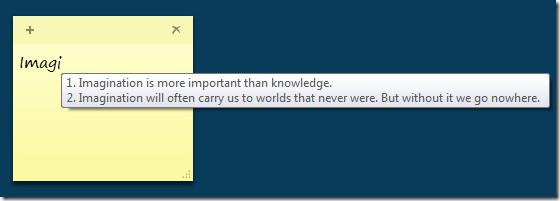
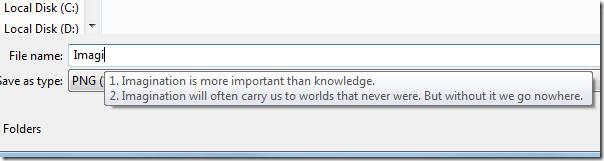
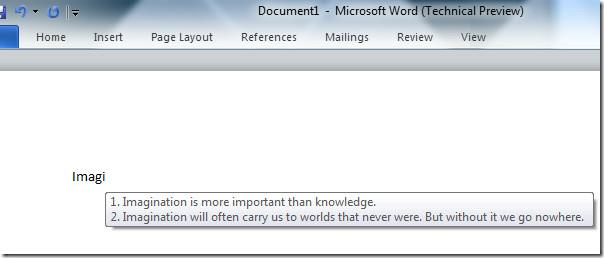
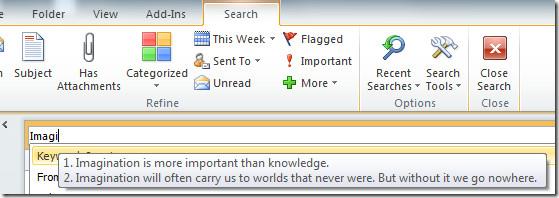
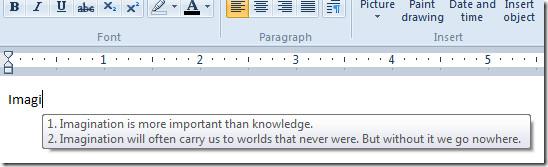
Może również pomóc programistom i administratorom sieci. Programista może wypełnić plik wordlist.txt fragmentami kodu, z których często korzysta, a administrator sieci może wypełnić go nazwami komputerów, ścieżkami sieciowymi itp.
Możesz również dodać tekst do pliku wordlist.txt za pomocą skrótu klawiszowego. Najpierw zaznacz tekst, a następnie naciśnij Ctrl+Shift+C. Spowoduje to automatyczne dodanie tekstu do pliku wordlist.txt i ponowne uruchomienie narzędzia TypingAid.
To niewielkie narzędzie zostało opracowane przy użyciu AutoHotkey i działa w systemach Windows XP, Windows Vista, Windows Server 2003/2008 i Windows 7.
Jak wyłączyć komputer za pomocą telefonu
Usługa Windows Update zasadniczo współpracuje z rejestrem i różnymi plikami DLL, OCX i AX. W przypadku uszkodzenia tych plików większość funkcji
Nowe pakiety ochrony systemu pojawiają się ostatnio jak grzyby po deszczu, a każdy z nich oferuje kolejne rozwiązanie antywirusowe/do wykrywania spamu, a jeśli masz szczęście
Dowiedz się, jak włączyć Bluetooth w systemie Windows 10/11. Bluetooth musi być włączony, aby Twoje urządzenia Bluetooth działały prawidłowo. Spokojnie, to proste!
Wcześniej recenzowaliśmy NitroPDF, dobry czytnik PDF, który umożliwia również użytkownikom konwersję dokumentów do plików PDF z opcjami takimi jak scalanie i dzielenie plików PDF
Czy kiedykolwiek otrzymałeś dokument lub plik tekstowy zawierający zbędne, niepotrzebne znaki? Czy tekst zawiera mnóstwo gwiazdek, myślników, pustych spacji itp.?
Tak wiele osób pytało o małą prostokątną ikonę Google obok ikony Start systemu Windows 7 na moim pasku zadań, że w końcu zdecydowałem się opublikować ten artykuł
uTorrent to zdecydowanie najpopularniejszy klient desktopowy do pobierania torrentów. Chociaż u mnie działa bez zarzutu w systemie Windows 7, niektórzy użytkownicy mają problem z…
Każdy musi robić częste przerwy podczas pracy przy komputerze, ponieważ jeśli nie robisz przerw, istnieje duże prawdopodobieństwo, że Twoje oczy wyskoczą (dobrze, nie wyskoczą)
Istnieje wiele aplikacji, do których jako zwykły użytkownik możesz być bardzo przyzwyczajony. Większość powszechnie używanych darmowych narzędzi wymaga żmudnej instalacji,







